[Paso a paso] Cómo poner una imagen sobre otra en Photoshop
Sabrás que en el ámbito fotográfico, las superposiciones son una textura o imagen que se agrega a las imágenes a través de una aplicación de edición. Photoshop sigue siendo una de las formas más eficientes de aprender a superponer imágenes en Photoshop sin esfuerzo.
Si eres fotógrafo, te gustará emplear las superposiciones con la finalidad de agregar textura y muchos otros elementos a las fotografías. Esto implica que agregar una capa adicional a las imágenes mientras se editan las fotos se ha vuelto una tarea sencilla.
Profundiza en esta guía para aprender cómo crear imágenes superpuestas en Photoshop.
Parte 1. Cómo superponer imágenes en Photoshop
Antes de aprender a superponer una imagen en Photoshop, tendrás que entender una cosa: usar Adobe Photoshop puede ser difícil para los recién llegados. Con Photoshop, una cosa es cierta, y es que no afecta a la calidad de las imágenes; así que si tienes los conocimientos previos sobre el uso de Adobe Photoshop, puedes optar por esta hermosa herramienta.
Aquí presentamos una guía paso a paso para aprender cómo superponer imágenes en Photoshop.
Paso 1.En primer lugar, deberás instalar Adobe Photoshop en tu computadora e iniciar el software una vez que haya finalizado el proceso de instalación. Para cargar la imagen a la cual deseas agregar una superposición, presiona el botón "Archivo" y luego haz clic en el icono "Abrir".

Paso 2.En esta etapa, deberás abrir la segunda imagen. Una de las formas más sencillas de hacerlo es arrastrar la segunda imagen desde la carpeta hasta la parte superior de la imagen base.

Paso 3.Presiona el Modo de fusión en el menú desplegable. Antes de elegir el modo de fusión, debes personalizar la ubicación o el tamaño para que se ajuste a la imagen base. Selecciona el modo de fusión que funcione para la imagen. En este caso, puedes utilizar el Modo pantalla.

Paso 4.Selecciona la opacidad de la segunda imagen en la esquina superior derecha del panel de capas que se muestra en la imagen de abajo. Puedes lograr el aspecto deseado ajustando el control deslizante de manera adecuada.

Paso 5.Combina la imagen base y la segunda foto, luego haz clic con el botón derecho en la capa de la segunda imagen antes de presionar el botón "Fusionar hacia abajo". Si no estás satisfecho con el resultado de este proceso, puedes repetir las mismas operaciones para obtener los resultados deseados. Adobe Photoshop también permite realizar operaciones de edición desde cero para obtener lo que has estado buscando.
Una vez que hayas revisado el resultado de las imágenes y estés satisfecho con la superposición, finalmente puedes descargar las imágenes a la computadora. Para hacerlo, deberás hacer clic en el botón "Archivo" antes de presionar el icono "Guardar".
Adobe Photoshop puede tomar tiempo para descargar y editar las imágenes, especialmente dependiendo de la conexión a Internet. Sin embargo, es importante destacar que Adobe Photoshop no afectará la calidad de las imágenes durante este proceso.
Parte 2. Cómo cambiar el fondo de una imagen con HitPaw FotorPea
Después de optar por superponer imágenes utilizando Photoshop, si todavía estás buscando una herramienta fácil de usar para cambiar el fondo de una imagen, HitPaw FotorPea puede ser de gran utilidad. Con una interfaz de usuario sencilla y tecnología impulsada por la inteligencia artificial, HitPaw FotorPea te permite eliminar automáticamente el fondo de la imagen anterior.
Además de permitirte remover el fondo de la imagen, HitPaw FotorPea también te facilita agregar colores de fondo sustanciales, y la capacidad de mejorar la calidad de la imagen seguramente es la cereza del pastel.
Características- Permite cambiar el fondo de las imágenes superpuestas.
- No estropea la calidad de las imágenes.
- Facilita eliminar el ruido y el desenfoque de las imágenes.
- Mejora y amplía las imágenes sin pérdida de calidad.
- No añade marcas de agua a las imágenes.
- Disponible para Windows y Mac.
- Facilita producir varias imágenes simultáneamente.
Aquí presentamos una guía detallada a continuación para ayudarte a aprender cómo cambiar el fondo de las imágenes mediante HitPaw FotorPea.
Paso 1.
Visita la página web oficial de HitPaw FotorPea e instala el software. Inicia el programa y haz clic en el botón "Eliminar fondo". A continuación, deberás importar la imagen para la cual deseas personalizar el fondo.
Paso 2.
Una vez que hayas importado la imagen a la interfaz de HitPaw FotorPea, esta herramienta reconocerá la imagen automáticamente. Ahora, podrás ver dos imágenes, una de las cuales tiene el fondo eliminado, así como la otra foto con la imagen de fondo original.
Paso 3.
Puedes seleccionar la parte de la imagen que deseas conservar usando el pincel y seleccionando el tamaño del pincel.
Paso 4.
Optar por el pincel de borrado es una forma adecuada de seleccionar la parte de la imagen que te gustaría separar.
Paso 5.
Después de separar el fondo de la imagen, puedes agregar colores únicos a la imagen.
Paso 6.
Haz clic en el botón "Vista previa" para evaluar los cambios realizados en las imágenes. Una vez que estés satisfecho con los resultados generales de las imágenes, deberás presionar el botón "Exportar" para descargar la imagen en la computadora.
Consejos: Pasos para mejorar imágenes
Paso 1.
Inicia HitPaw FotorPea en la PC y haz clic en el botón "Mejorador IA". Presiona el botón "Elegir archivo" para importar la imagen que deseas mejorar.
Paso 2.
HitPaw FotorPea te permite seleccionar entre 7 modelos de IA sobresalientes, incluyendo el Modelo de rostro, el Modelo de eliminación de ruido, el Modelo general, el Modelo de calibración de color, el Modelo de poca luz, el Modelo de arañazos, entre otros.
Paso 3.
Después de aplicar tu modelo de inteligencia artificial preferido, deberás tocar el botón "Vista previa" para revisar los cambios. Haz clic en el botón "Exportar" para descargar la imagen mejorada en tu computadora.
Parte 3. Preguntas frecuentes sobre la superposición de imágenes en Photoshop
P1. ¿Cómo se llama cuando se combinan dos imágenes en una?
R1. Cuando se realiza una fotografía compuesta pegando, cortando, superponiendo y reorganizando dos o más imágenes en una nueva, se denomina fotomontaje. A veces, la imagen compuesta resultante que has creado aparece de tal manera que la imagen final parece una impresión física perfecta.
P2. ¿Cómo se mezclan los fondos en Photoshop?
R2. Si planeas combinar dos imágenes en Photoshop, no necesitas hacer un esfuerzo adicional para llevar a cabo esta tarea. Para hacerlo, abre las imágenes en Adobe Photoshop y agrega una capa de ajuste en la parte superior de la imagen. Selecciona la herramienta Degradado con el degradado de negro a blanco y arrastra la herramienta de degradado donde quieras mezclar las imágenes.
En resumen
Esta publicación revela una guía paso a paso para aprender cómo superponer imágenes en Photoshop. El uso de Adobe Photoshop para superponer imágenes tiene muchos beneficios, ya que no estropea la calidad de las imágenes mientras se realizan distintas operaciones de edición.
Además de la opción de superponer imágenes con Photoshop, también hemos presentado a HitPaw FotorPea como la forma más recomendada de cambiar el fondo de las imágenes. De esta manera, puedes aplicar colores fascinantes a las imágenes. Además de personalizar el fondo de las imágenes, HitPaw FotorPea también te permite mejorar la calidad de las imágenes ofreciendo siete modelos de IA sobresalientes.




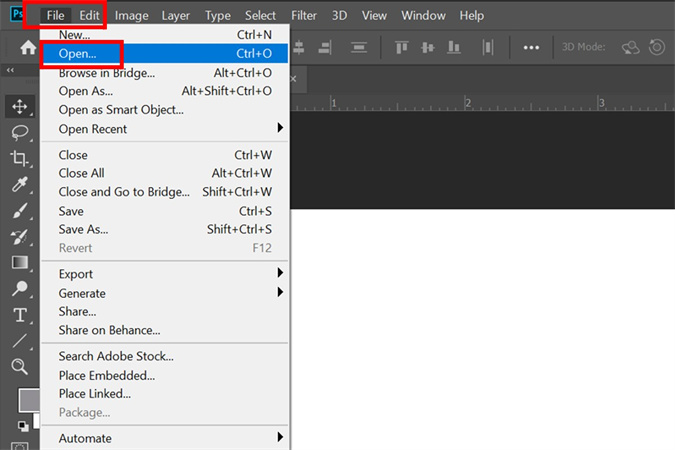
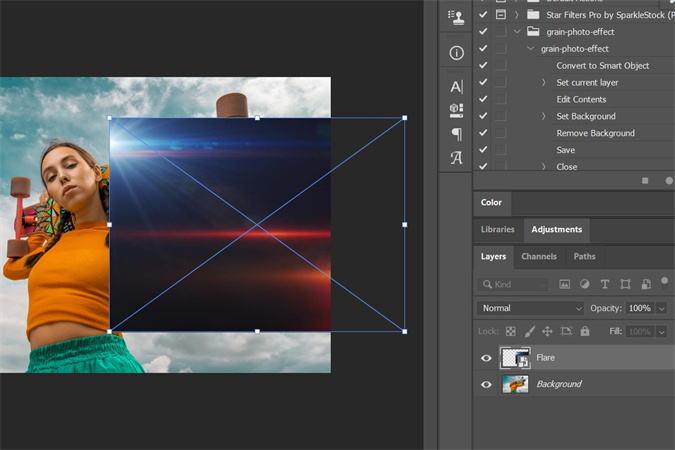
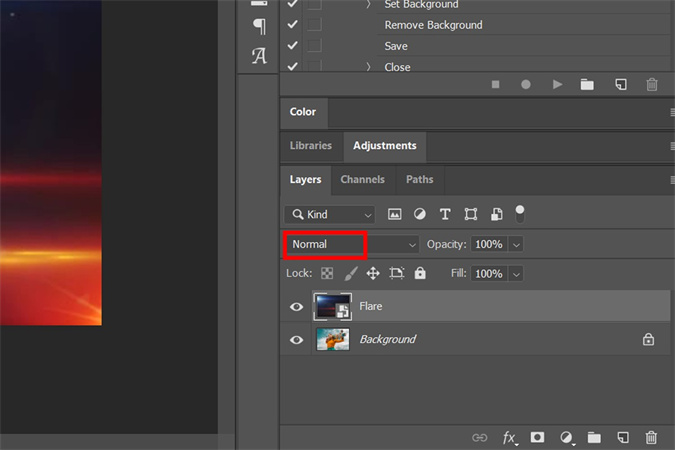
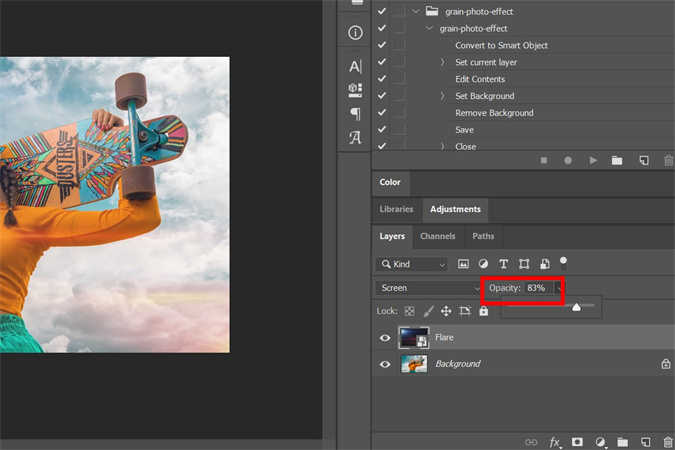
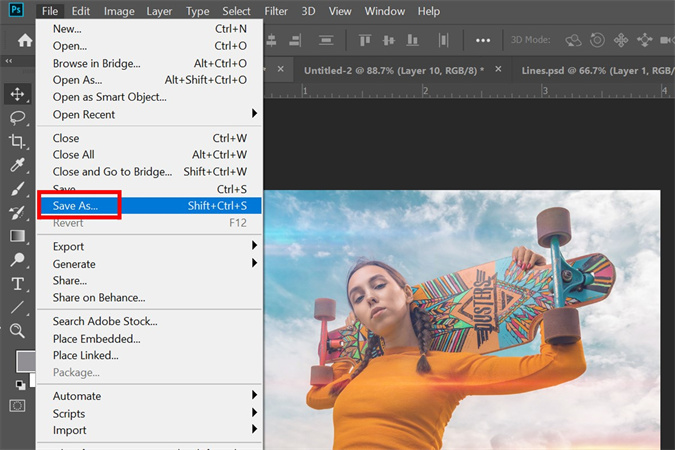




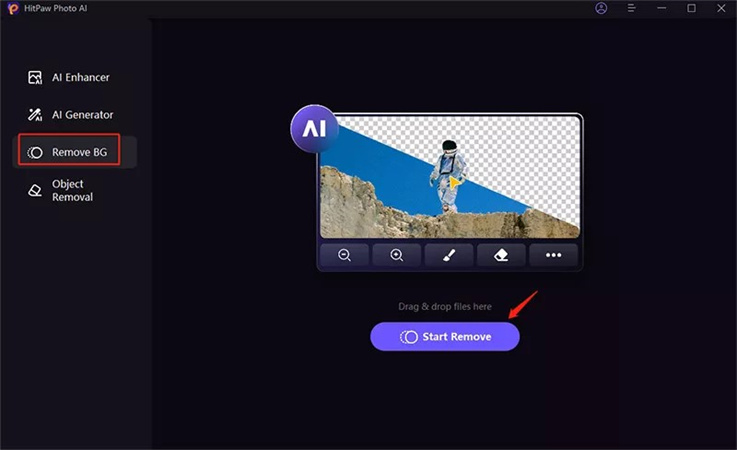

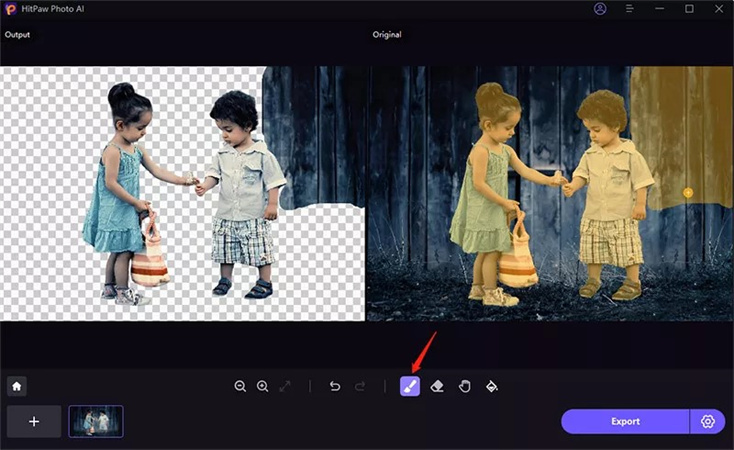
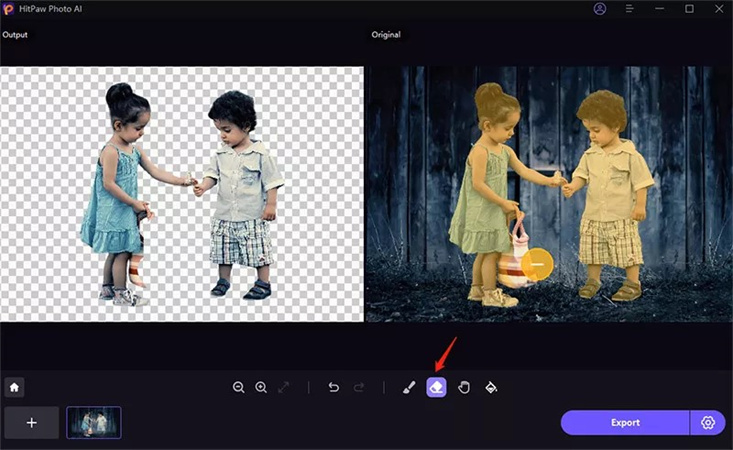
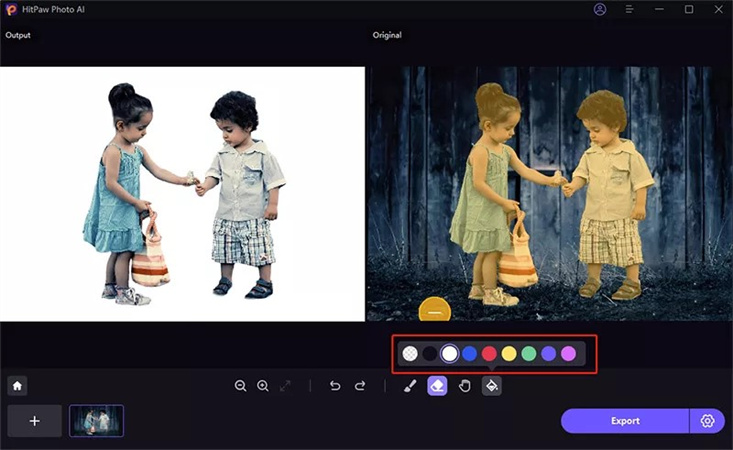
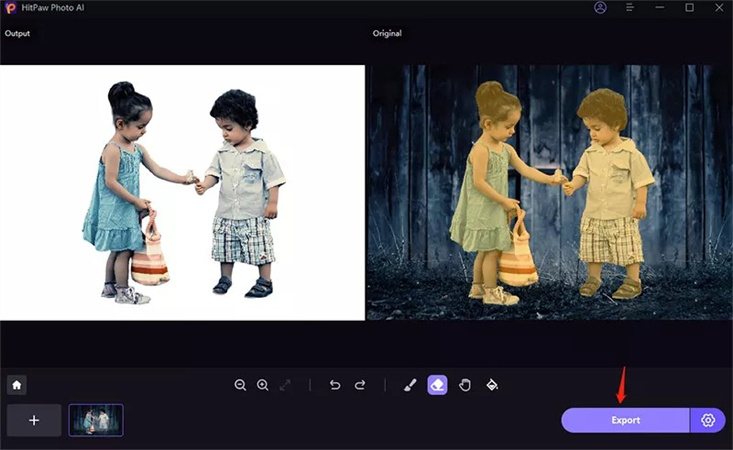
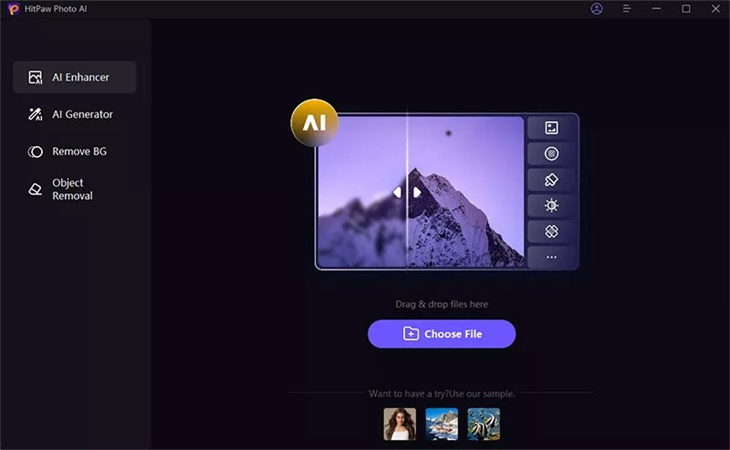
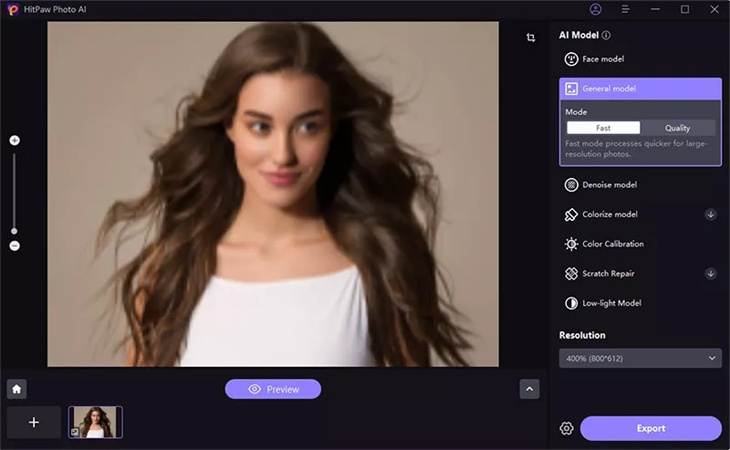
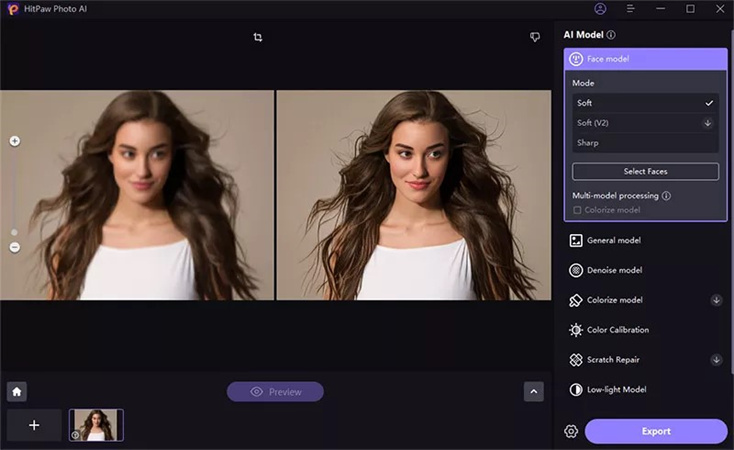

 HitPaw VikPea
HitPaw VikPea HitPaw VoicePea
HitPaw VoicePea



Compartir este artículo:
Valorar este producto:
Juan Mario
Redactor jefe
Trabajo como autónomo desde hace más de cinco años. He publicado contenido sobre edición de video, edición de fotos, conversión de video y películas en varios sitios web.
Más ArtículosDejar un comentario
Introduce tu opinión sobre los artículos de HitPaw